Bài viết dưới đây giới thiệu chi tiết ví dụ và cách sử dụng hàm DSTDEV – 1 trong những hàm nằm trong nhóm hàm cơ sở dữ liệu trong Excel.
Bạn đang đọc: Hàm DSTDEV – Hàm ước tính độ lệch chuẩn dựa trên mẫu trong Excel

Mô tả: Hàm thực hiện tính độ lệch chuẩn dựa trên mẫu bằng cách sử dụng các giá trị trong 1 trường hay 1 cột của 1 cơ sở dữ liệu.
Cú pháp: DSTDEV(database, field, criteria).
Trong đó:
– database: Là danh sách hay cơ sở dữ liệu, với các hàng là thông tin các bản ghi, các cột dữ liệu là các trường và hàng đầu tiên của danh sách phải chứa tiêu đề của cột.
– field: Tên trường (cột) dữ liệu được dùng trong hàm, có thể nhập tên cột, vị trí cột hoặc thứ tự cột trong bảng dữ liệu.
– criteria: Là phạm vi ô chứa điều kiện xác định. Phạm vi ô phải chứa tiêu đề cột và chứa ít nhất 1 giá trị nằm trong tiêu đề cột.
Chú ý:
– Có thể dùng bất kì phạm vi nào cho đối số criteria sao cho nó có chứa tiêu để cột và ít nhất 1 giá trị nằm trong tiêu đề cột.
– Không nên đặt phạm vi điều kiện dưới danh sách vì khi thêm thông tin vào danh sách nếu hàng cuối cùng không trống mà lại chứa phạm vi điều kiện -> không thể thêm thông tin mới vào danh sách.
– Để đảm bảo thao tác trên toàn dữ liệu hãy nhập 1 dòng trống bên dưới tiêu đề cột trong phạm vi điều kiện.
– Không nên để phạm vi điều kiện chồng lấp lên danh sách.
Ví dụ:
1. Tính độ lệch chuẩn về đơn giá của điện thoại hãng Sam Sung so với các hãng điện thoại khác.
Điều kiện: Điện thoại Sam Sung -> nhập điều kiện như hình vẽ:
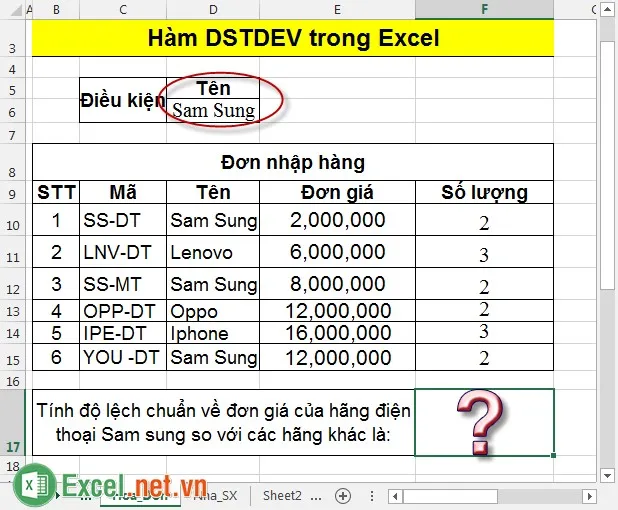
– Tại ô cần tính nhập công thức: =DSTDEV(B9:F15,E9,D5:D6).
Mô tả công thức: Hàm thực hiện tìm kiếm trong vùng dữ liệu B9:F15 với cột dữ liệu cần tính độ lệch chuẩn là cột C9 với điều kiện các giá trị trong cột C9 tương ứng với điện thoại Sam Sung tức vùng điều kiện D5:D6.
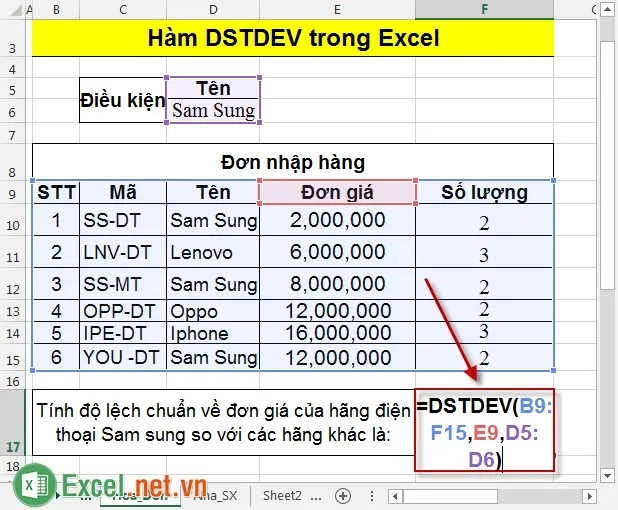
– Nhấn Enter -> độ lệch chuẩn về đơn giá của hãng điện thoại Sam Sung so với hãng khác là:
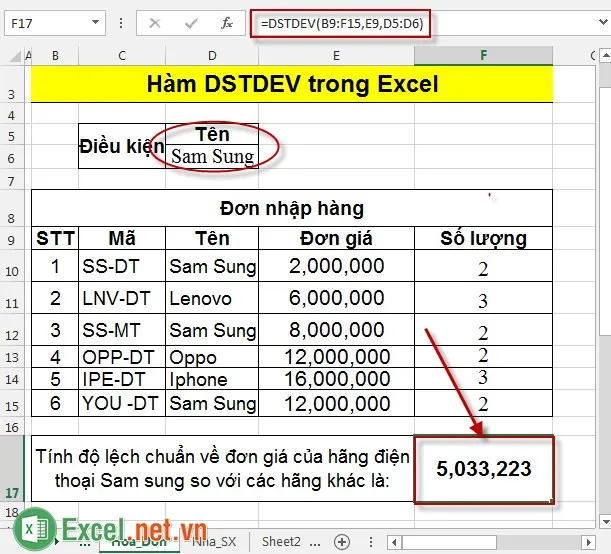
– Bạn có thể nhập công thức với đối số field là tên của cột cần tính: =DSTDEV(B9:F15,”Đơn giá”,D5:D6).
Tìm hiểu thêm: Cách tìm kiếm và thay thế trong Excel
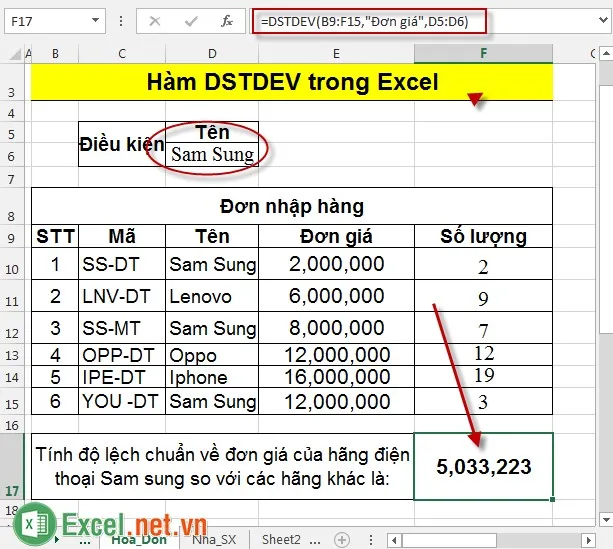
– Hoặc có thể nhập đối số filed là số thứ tự của cột đó, ở đây cột Đơn giá ở cột thứ 4 trong bảng dữ liệu nên nhập công thức: =DSTDEV(B9:F15,4,D5:D6).
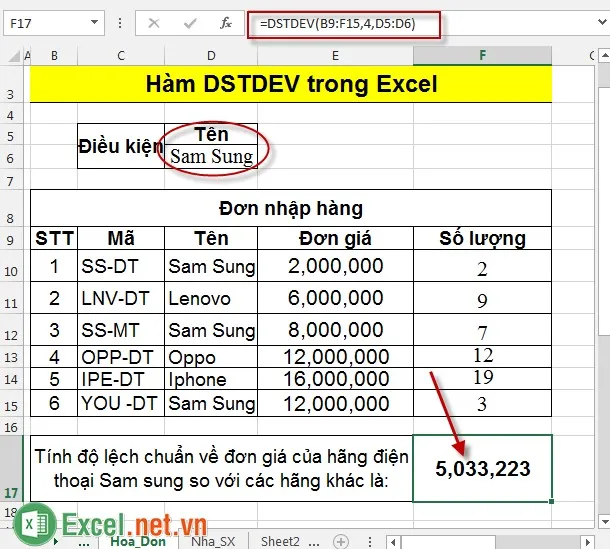
Cả 3 cách nhập trường field tuy khác nhau nhưng cùng cho 1 kết quả.
2. Tính độ lệch chuẩn về số lượng bán ra của điện thoại Sam Sung so với số lượng bán ra của các điện thoại khác:
– Tại ô cần tính nhập công thức: =DSTDEV(B9:F15,F9,D5:D6) ở đây chỉ cần thay đổi đối số field là F9-> nhấn Enter -> kết quả là:
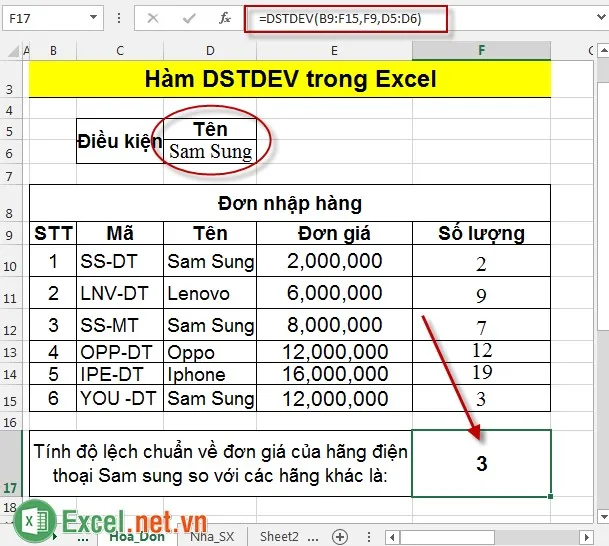
Trường hợp nhập cột dữ liệu cần tính độ lệch chuẩn không phải dạng số hàm báo lỗi #DIV/0:
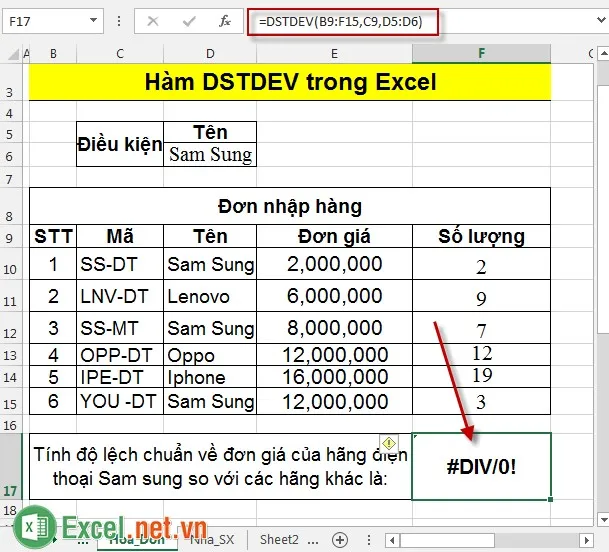
>>>>>Xem thêm: Hướng dẫn cách sử dụng Pivot Table trong Excel
Trên đây là cách sử dụng và một số chú ý khi làm việc với hàm DSTDEV trong Excel.
Chúc các bạn thành công!
